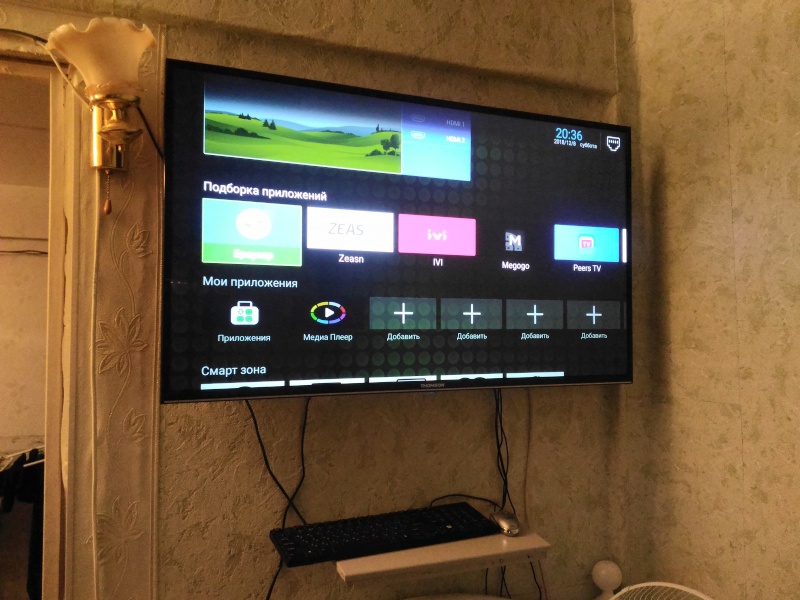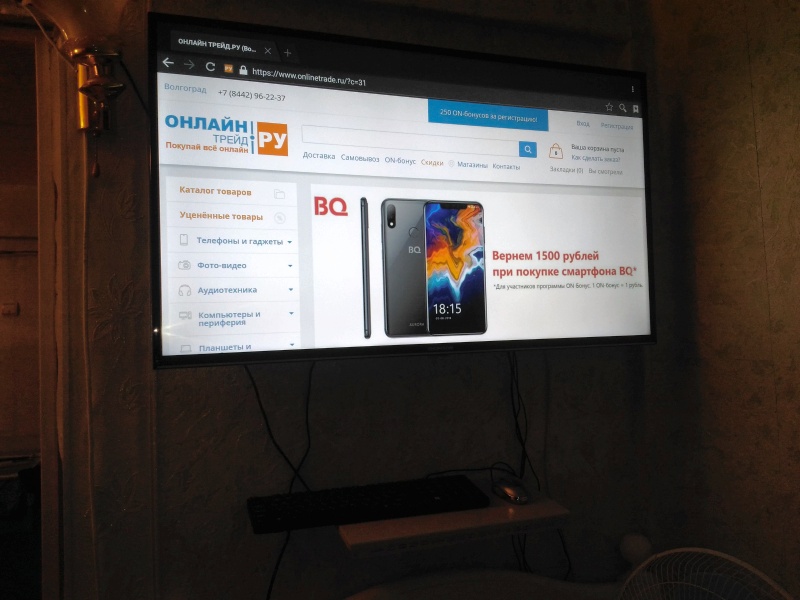Настройка каналов телевизора Thomson
Thomson- это одна из самых старых компаний выпускающих электронику. За годы своего существования компания приобрела хорошую репутацию. Ведь она уже сто лет является эталоном качества и надежности. Как заявляет сама компания, ее продукция это воплощение дизайна, стиля, комфорта, простоты использования, долговечности и доступных цен. Новые телевизоры марки Томсон также работают на самой популярной платформе для Смарт тв Андройд.Так же есть модели работающие на других платформах. Поэтому сегодня мы постараемся показать вам оптимальный вариант самостоятельной настройки цифровых каналов, который подойдет для большинства моделей.
Проверка тв
Перед тем как приступить к поиску программ цифрового телевидения на своем телевизоре марки Thomson убедитесь что маша модель поддерживает стандарт T2. Новые модели можно не проверять, в них точно есть цифровой тюнер.
Первым делом найдите в паспорте изделия номер модели или же посмотрите на обратной стороне телевизора. После того как вы узнали серию, вы можете посмотреть возможности вашего телевизора и наличие нем нужного тюнера.
Если же у вас старая модель, то смотрите как подключить и настроить приставку на своем телевизоре Томсон здесь. Данная инструкция подходит для любого телеприемника.
Подготовка к подключению к цифре
Есть три основных стандарта вещания.
DVB-S Спутник телевидение.
DVB-T2 Эфирное цифровое ТВ.
DVB-C Кабельное вещание.
Спутниковое тв, в большей степени распространено в малонаселенных пунктах, например в деревнях, поселках городского типа, дачах. Потребуется спутниковая тарелка и САМ модуль с картой доступа, в бесплатном доступе нормальных каналов практически нет.
В городах конечно преобладает кабельное ТВ. Но главный минус, это конечно же ежемесячная абонентская плата и если вовремя не заплатил, то кина не будет.
Эфирное цифровое которое представлено двадцатью цифровыми каналами распространено во всех населенных пунктах. Ведь оно без абонентской платы поэтому доступно каждому. Все что нужно это подключить вам телеприемник к антенне. Это может быть как коллективная установленная в многоквартирном доме, уличная которая устанавливается на крушу или фасад здания или же комнатная которая занимаем небольшое место в комнате.
Также есть и АТВ аналоговое телевещание, многие местные каналы которые не попали в мультиплексы ЦЭТВ продолжают вещание именно в данном формате. Да и многие кабельные операторы тоже сохранили данный формат вещания. Так как у них много абонентов у которых старые модели телевизоров. Но он уходит в прошлое, и не за горами когда аналог полностью исчезнет.
Не забудьте чтобы подключить цифровые телеканалы через антенну, на своем ТВ Томсон, необходимо правильно выбрать ее.
Поэтому не спешите винить телевизор, в том что у вас не получилось осуществить настройку каналов. Ведь есть масса причин почему настройка не удалась. От слабой антенны, до неправильный веденных параметров при выполнении сканирования. Также убедитесь что штекер и кабель исправны и нигде не повреждены. Штекер должен быть плотно вставлен в антенный разъем. Коаксиальный кабель должен быть цельным, если есть стыки, то они должны быт сделаны с помощью специальных муфт.
Автопоиск телеканалов
Автонастройка цифровых каналов самый простой способ подключить все доступные каналы на телевизоре Томсон. Ведь после того как вы активируете данную опцию, ваше устройство само просканирует весь частотный план. Это может знать несколько минут, поэтому обязательно дождитесь окончания процесса, пока шкала сканирования не покажет сто процентов.
Первым делом подключаем антенный кабель в ТВ гнездо. Какой лучше использовать штекер читайте подробно здесь.
- Нажимаем на кнопку MENU для вызова главного меню. Название кнопки в зависимости от модели может отличаться но основные функции те же.
- Далее кнопками пульта выбираем пункт меню Поиск каналов.
- Выбираем свою Страну вещания.
- Тип тюнера выбираем ЭФИР, если у вас антенное подключения. Для кабельного выбираем Кабель, спутниковое тв выбираем Спутник. Именно на данном этапе совершается большинство ошибок при настройки, неправильно выбранный источник сигнала не позволит вам найти программы. Поэтому внимательно обращаем внимание именно на этот пункт.
- Далее рекомендую отключить опцию LCN, это нужно для сортировки найденный каналов.
- Ну после этого переходим в подпункт Автопоиск .
- Далее будет предложено тип каналов Цифровые или Аналоговые, конечно нужно выбирать ЦТВ
- Для режима кабельное ТВ нужно также ввести данные поиска.
- Есть несколько вариантов это Полный при котором телевизор просканирует все частоты и найдет все
- И Сеть при котором необходимо указать Начальную частоту, Модуляцию, ИД сети и скорость потока. Эти данные есть у вашего провайдера.
- Запускаем сканирование и ждем окончания. после все найденные телеканалы можно переупорядочить или удалить не нужные.
В некоторых моделях телевизоров Томсон перед установкой каналов, необходимо выбрать источник сигнала. Для этого нужно нажать на кнопку Source и кнопками “вверх и вниз” и выбрать используемый источник сигнала.
Ручная настройка
Ручной поиск каналов- это один из самых оптимальных вариантов для настройки каналов. Ведь все что нужно это вести номер мультиплекса и всё пакет каналов настроен. Поэтому не стоит также торопиться и запускать автонастройку, после которой все каналы которые были до этого сохранены собьются.
Перед настройкой каналов необходимо узнать параметры мультиплекса который вы собираетесь искать. При подключении через антенну все что вам нужно будет указанно на сайте РТРС, главное выберете свой населенный пункт на интерактивной карте.
Если вы собирайтесь искать кабельные или спутниковые каналы, то обратитесь к поставщику услуг вашему провайдеру.
В некоторых моделях необходимо выбрать источник сигнала как указано выше, перед тем как начинать всю процедуру.
- Переходим в меню нажав соответствующую кнопку на ПДУ.
- Далее переходим в подпункт Поиск каналов.
- Выбираем нужный Тип Тюнера Антенна или Кабель.
- Следующим шагом переходим в Ручная настройка.
- При выборе ЭФИР, водим частоту и нажимаем на сканирование.
- Для типа тюнера Кабель вводим Частоту, Модуляцию, скорость и Ид поставщика услуг. Все кроме частоты можно указать на Авто
- Для Спутника нужно вести намного больше данных, а именно названия спутника, частоту, поляризацию, тип поиска и др.
Редактор цифровых программ
После удачного подключения цифрового ТВ, можно воспользоваться Редактором программ, ведь на всех телевизорах Томсон присутствует данная опция. Особенно если у вас более сотни телеканалов, большинство которых вы точно смотреть не будите. Также можно удалить взрослые каналы, чтобы ваши дети случайно в поисках мультика не включили запретные программы.
- Перейдите в главное меню.
- Далее находим пункт Редактор или список программ.
- В списке выделяем нужную программу и помощью цветных клавиш выбираем дальнейшие действия
- Красная кнопка удаляет, желая переносит, а синяя пропускает.
- Сохраняем все свои действия
Источник
Телевизор томсон 5130 как настроить
Обсуждение Thomson T28RTL5140\T28RTL5240\ T32RTL5130\ T32RTL5140\ T32RTL5131\ T40FSL5130\T43FSL5130 и др. Thomson OS на базе Android 7.0 TV (только модели произведенные в России)
SmartTV
Обсуждение»
- Для сравнения устройства с конкурентами и по вопросам выбора устройств обращайтесь в раздел:Выбор и сравнение
- Перед размещением фотографии ознакомьтесь с темойРабота с изображениями на форуме
- Сообщения, не относящиеся к теме обсуждения (оффтоп), удаляются без предупреждения.
Технология: D-LED ТВ
Размер (диагонали) экрана: 32″ (81 см)
Разрешение: 1366×768, PPI 100
Углы обзора В\Г: 178\178
Тип подсветки: D-LED
CPU: 4 ядра Cortex A53 800МГц
GPU: 2 ядра Mali 450 400МГц
ОЗУ: 1Гб
ПЗУ: 8Гб
Аналоговый прием: есть
Цифровой прием: DVB-C/DVB-T/DVB-T2
Интерфейсы: 2x HDMI 1.4, 2хUSB 2.0, mini AV in, SPDIF out (Optical), Ethernet, выход на головные телефоны, CI+
Операционная система: Thomson OS на основе Android 7.0
Дополнительные возможности: динамический контраст, усиление черного, оттенок кожи, усиление белого,игровой режим, режим кино, гамма, режим спорт, режим «только звук», мгновенное включение, шумоподавление, авто. отключение, таймер сна , таймер OSD, авто определение источника сигнала»Умный источник», WiFi, Ethernet, SMART ТВ , DLNA DMR, WiFi дисплей, FastCast , Мировое время, Установка приложений с USB носителей и магазина приложений ZEASN, USB медиаплеер (фото, музыка, видео),режим «Отель «, HDMI ARC, PVR, TimeShift, CEC, Eco режим, технология задней подсветки.
Звук: стерео,
Мощность акустической системы: 2 x 10 Вт
Рабочее напряжение: 150-240 В 50/60 Гц
Максимальная потребляемая мощность: 35Вт
Потребляемая мощность в режиме ожидания: 0.3Вт
Длинна сетевого шнура, 1500мм
Датчик Света: нет
Энергосберегающий режим: есть, А+ класс (25Вт)
Размеры (ДхВхГ) в мм: 730 х 436 х 80 мм
Габариты (ДхВхГ) с подставкой: 732 х 473 х 180 мм
Цвет: черный, белый
Вес (нетто): 4.2кг
Вес (Брутто): 5.6кг
Возможность крепления на стену: есть
Настенное крепление VESA (тип, размер, винт): 100 x 100 мм М4х6 мм (4 шт.)
Источник
Обзор на Телевизор Thomson T43FSL5130, черный
В данном обзоре расскажу о телевизоре «Телевизор Thomson T43FSL5130» от российского производителя, который за демократичную цену умеет много всего, а также имеет диагональ 43 дюйма.
Подбирая новый телевизор я был ограничен бюджетом в 21000 рублей, вследствие чего искал максимум, что я могу за эти деньги взять. Данный телевизор без учета бонусов и доставки обошелся мне в 20130 рублей.
Касаемо самой доставки, благодаря маленькому весу (7,5 килограмм) и не шибко огромной коробке, товар проходит в ОНЛАЙН-ТРЕЙДЕ как НЕгабаритный товар, стоимость которой минимальная из всех возможных.
Телевизор поставляется в большой брендовой цветной коробке. Как всегда, при получении товара, мы с курьером вскрыли коробку, чтобы проверить целостность товара, также и включали телевизор в розетку.
Всё содержимое внутри коробки обернуто в полиэтиленовый прозрачный пакет. Сняв пакет, видим, что телевизор сам также обернут в еще один пакет, а сверху и снизу вставлен в белые пенопластовые щитки.
Помимо самого телевизора, в коробке вы найдете:
— 2 ножки для телевизора, которые, почему-то, упакованы в отдельные пакеты разных цветов;
— пакетик с 4 винтами для крепления ножен (под крестовую отвертку);
— пакетик с дополнительным переходником: 1 джек 3,5мм на 4 контакта —> 3 тюльпана;
— пакет с пультом дистанционного управления;
— пакет с бумажной документацией.
Также в комплекте отдельно присутствует и 2 упакованные новые мизинчиковые ААА батарейки для пульта.
Пакет с документацией содержит следующие бумажки:
— гарантийный талон производителя;
— инструкцию для крепления ножек;
— полное руководство пользователя.
Рассмотрим внешне телевизор более детально.
Телевизор имеет вокруг экрана маленькую рамку шириной 1,5 сантиметра, местами даже с прозрачным пластиком. Логотип «Thomson» нарисован белым цветом и расположен по центру в нижней части рамки.
Шнур питания с вилкой у телевизора встроенный, не съемный!
Внизу телевизора ближе к углам видим места крепления ножек телевизора.
Внизу в центре располагается панель управления телевизором из 5 кнопок (здесь же в центре и кнопка включения телевизора). Рядом с кнопками от той же чиповой платы выходят в пластиковом прозрачном корпусе: светодиод индикации вкл/выкл телевизора и приемный ИК-порт для пульта управления.
С обратной стороны телевизора видим отверстия для крепления на стену с параметрами VESA 100х200 мм.
Сбоку выпуклой задней части находятся все разъемы: для антенного кабеля, 2 HDMI, 2 USB, Lan и другие.
КРЕПЛЕНИЕ НА СТЕНУ
Телевизор планировал сразу вешать на стену, поэтому сразу с ним я заказал и вполне бюджетный хороший крепеж Кронштейн ITECH PB2 для LCD телевизоров 23-42″, который может быть использован для крепления от 50х50 до 200х200 мм.
Кронштейн имеет отступ от стены всего лишь 2 см, поэтому все провода, идущие к телевизору, мне пришлось подключать предварительно, иначе я бы не смог потом просто подлезть.
Пульт дистанционного управления очень легкий. И будьте готовы к тому, что отклик телевизора происходит не мгновенно, а с некоторой задержкой. Также, чтобы передать следующую команду, желательно подождать отклика на предыдущую (если тыкать заранее несколько команд подряд, он может некоторые пропускать).
В целом, к пульту привыкнуть можно, а со всеми возможными функциями, если посидеть часок, можно без труда разобраться. Так или иначе, в комплекте присутствует же и руководство пользователя.
Дистанционную клавиатуру для SmartTV к этому телевизору покупать, пока что, я не стал, решил воспользоваться обычными проводными клавиатурой и мышкой (имеется же 2 usb). Можно, конечно, управлять всем только пультом, но учитывая задержку отклика, это не всегда удобно.
Когда вы включите первый раз телевизор, он автоматически предложит вам задать ряд первичных настроек, включая установку языка, даты и времени, настройку каналов, подключение интернет-сети (через Lan или Wi-Fi) и т.д.
Хочу также подметить, что будьте готовы мучиться с подключением телевизора к локальной сети. Я долго возился с подключением к сети, как через провод, так и вай-фай. А конкретно с определенной функцией! Дело в том, что сам интернет на нем работает прекрасно, а вот обнаружить сам телевизор как устройство с компьютеров в сети (чтобы отправлять на него проигрывать видео-файлы с киношками) я так и не смог! Всё еще ищу дополнительную информацию в интернете или ПО для доступа к передаче мультимедиа в сети.
Интернет, как говорил, работает прекрасно, при помощи даже обычных USB мышки и клавиатуры сидеть в интернете очень удобно (как на компьютере).
Телевизор полностью оправдывает свою стоимость! За эти деньги вы получаете и большой экран, и смартТВ, и fullHD и ряд других наворотов. Что касается качества картинки ТВ-каналов, то она ни чуть не хуже, чем у хорошего Самсунга.
Источник